Los paneles de Global Shop contienen una funcionalidad idéntica para cada cuadrícula. Los usuarios pueden personalizar las cuadrículas según sus preferencias manipulando las columnas o haciendo clic con el botón derecho en el encabezado de una columna o dentro de un panel de grupo.

Cada cuadrícula contiene las siguientes características:
- La capacidad de cambiar el tamaño o la posición de cualquier columna en la cuadrícula.
- La capacidad de eliminar cualquier columna arrastrándola fuera de la cuadrícula.
- La capacidad de agrupar por encabezado de columna.
- La capacidad de guardar el tamaño de la columna, el orden y la visibilidad.
- Las columnas de la cuadrícula se pueden reordenar seleccionando el encabezado de la columna y arrastrando la columna a la nueva ubicación en la cuadrícula.
Menú contextual de encabezado de columna
Los usuarios obtienen funcionalidad adicional al hacer clic derecho en el encabezado de una columna. Aparece la siguiente pantalla:
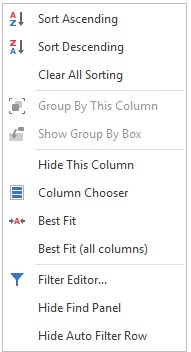
Ordenar Ascendente y Descendente . Seleccione esta opción para ordenar la columna en orden ascendente/descendente. Los usuarios pueden alternar entre orden ascendente y descendente sin utilizar el menú contextual del encabezado de columna haciendo clic en el nombre de la columna en la cuadrícula que cambia automáticamente entre orden ascendente/descendente.
Borrar todo el ordenamiento. Seleccione esta opción para restaurar el orden de clasificación de las columnas al orden predeterminado.
Agrupar por esta columna . Haga clic derecho sobre la columna para agrupar y seleccione esta opción para agrupar la pantalla por una columna específica.

Los usuarios también pueden agrupar por una columna específica arrastrando esa columna a la sección de la cuadrícula que dice: "Arrastre un encabezado de columna aquí para agrupar por esa columna".

Mostrar grupo por cuadro . Esta opción muestra el grupo por cuadro para agrupar columnas.
Ocultar esta columna . Esta opción oculta la columna actual (seleccionada).
Ocultar Agrupar por cuadro . Esta opción oculta la sección de la cuadrícula que dice: "Arrastre un encabezado de columna aquí para agrupar por esa columna".
Eliminar esta columna . Esta opción elimina una columna de la cuadrícula.
Selector de columnas . Seleccione esta opción para ver una lista de todas las columnas ocultas. Haga doble clic en el nombre de una columna para agregar la columna a la cuadrícula.

Mejor ajuste. Esta opción ajusta el tamaño de la columna al ancho que mejor se ajuste a la cuadrícula.
Mejor ajuste (todas las columnas) . Esta opción ajusta el tamaño de todas las columnas al ancho que mejor se ajuste a la cuadrícula.
Redactor de filtros. Utilice esta opción para crear criterios de filtro complejos con un número ilimitado de condiciones de filtro para el tablero. Esta opción es útil para tableros con grandes cantidades de datos.

Seleccione Y para elegir entre condiciones adicionales (O, No Y, No O, etc.). La columna en la que el usuario hizo clic derecho para acceder a los valores predeterminados del Editor de filtros en la pantalla (Orden de trabajo). Seleccione el nombre de la columna para ver una lista de columnas para filtrar. Comienza por es la consulta predeterminada, pero los usuarios pueden cambiar la consulta o agregar consultas adicionales haciendo clic en Comienza por. Introduzca los criterios de filtro en la sección <introducir un valor>. Seleccione Aceptar o Aplicar para aplicar los criterios de filtro al tablero.

Los criterios de filtro se muestran en el tablero y los filtros del tablero con los criterios de los usuarios. El usuario puede editar sus criterios de filtro seleccionando el botón Editar filtro. Si el usuario elimina sus filtros, el tablero se restaura a su configuración original antes de que se aplicaran los filtros.
Mostrar panel de búsqueda . Esta opción muestra una barra de búsqueda para que los usuarios busquen un elemento específico dentro de la cuadrícula.
Ocultar panel de búsqueda . Esta opción oculta el panel de búsqueda del encabezado de la cuadrícula.

Mostrar fila de filtro automático. Esta opción muestra una fila sobre las columnas que permite al usuario filtrar las columnas ingresando criterios de filtro específicos para cada columna.
Ocultar fila de filtro automático . Esta opción oculta la fila en blanco en la parte superior de la cuadrícula utilizada para filtrar columnas.
Otras versiones
- Versión 1
- Versión 2
- Versión 3
- Versión 4